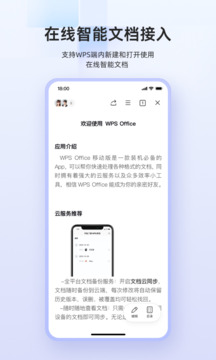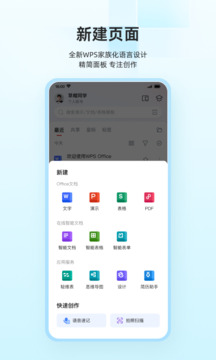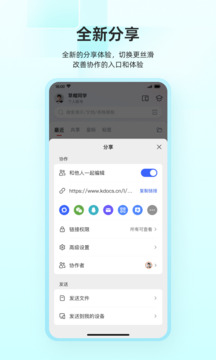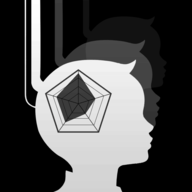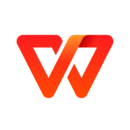 安卓版下载
安卓版下载
大小:99.85MB
下载:26524次
wpsoffice
- 支 持:Android
- 分 类:安卓游戏
- 大 小:99.85MB
- 版 本:13.36.0
- 评 分:
- 开发者:
- 下载量:26524次
- 发 布:2025-02-08 11:47
手机扫码免费下载
#wpsoffice 截图
#wpsoffice 简介
亲爱的WPS用户们,你是否曾在编辑文档时,为找不到心仪的字体而烦恼呢?别急,今天就来手把手教你如何在WPS里轻松添加字体,让你的文档瞬间变得个性十足!
一、云字体库,一键获取海量字体
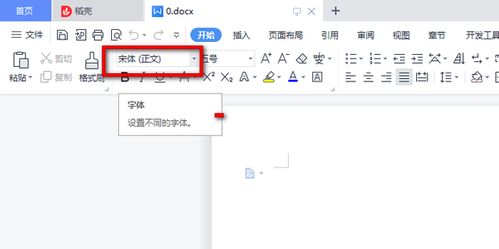
WPS的云字体库可是个宝藏库哦!在这里,你几乎可以找到任何你想要的字体。下面,就让我带你一起探索这个神奇的字体世界吧!
1. 打开WPS,新建文档:首先,打开你的WPS软件,新建一个空白文档。
2. 点击“字体”选项:在文档的工具栏中,找到“字体”选项,点击它。
3. 探索云字体库:在弹出的菜单中,你会看到“更多办公字体,点击查看”的选项,点击它,就能进入云字体库了。
4. 挑选心仪的字体:在这里,你可以通过图片预览来挑选你喜欢的字体。找到心仪的字体后,点击“立即使用”按钮。
5. 等待字体下载:点击后,WPS会开始下载字体,耐心等待即可。
6. 字体安装成功:下载完成后,你会看到“安装云字体成功”的提示信息。这时,你就可以在WPS的字体列表中找到新添加的字体啦!
二、手动安装本地字体,个性定制你的字体库
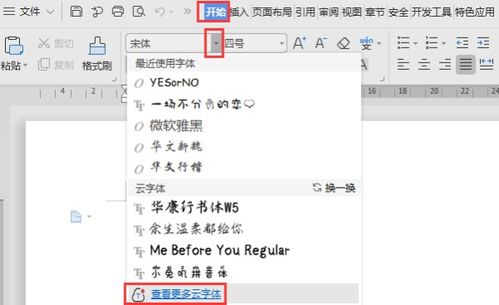
除了云字体库,你还可以手动安装本地字体,让你的字体库更加丰富多样。
1. 下载字体文件:首先,在网上下载你喜欢的字体文件。一般来说,字体文件的扩展名是.ttf。
2. 复制字体文件:将下载好的字体文件复制到电脑的C:\\Windows\\Fonts文件夹中。
3. 字体安装完成:复制完成后,系统会自动安装字体。这时,你就可以在WPS的字体列表中找到新安装的字体啦!
三、字体使用技巧,让你的文档更美观
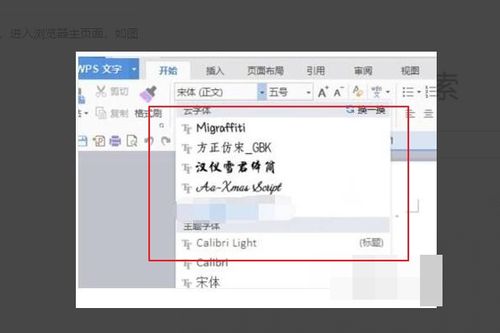
添加了新字体后,如何使用它们来让你的文档更美观呢?
1. 选择合适的字体:根据文档内容和风格,选择合适的字体。例如,正文可以使用宋体、微软雅黑等常用字体,标题可以使用黑体、楷体等醒目字体。
2. 调整字体大小和颜色:通过调整字体大小和颜色,可以使文档更加层次分明,突出重点内容。
3. 使用字体效果:WPS还提供了许多字体效果,如加粗、斜体、下划线等,你可以根据自己的需求进行选择。
四、注意事项
1. 字体兼容性:在添加字体时,要注意字体与其他软件的兼容性。有些字体可能在其他软件中无法正常显示。
2. 字体版权:下载和使用字体时,要注意尊重字体版权。不要使用未经授权的字体。
3. 字体数量:字体数量过多可能会影响电脑性能,建议根据实际需求添加字体。
五、
通过以上方法,你可以在WPS中轻松添加字体,让你的文档更加个性化和美观。快来试试吧,让你的文档焕然一新!